如何在 Mac 上的 Apple Music 中查找和刪除重複項

Apple Music 的最佳功能之一是它能夠快速有效地追踪隱藏在您的資料庫中的重複項。重複項可能是個大問題,因為它們不僅會佔用額外的硬盤空間,還會使您的 Apple Music 資料庫變得混亂,這讓許多用戶感到煩惱。但是,通過一些快速提示,您可以清理您的圖書館。本教程展示了兩種在 Apple Music 中查找和刪除煩人的重複項的方法。
如何在 Apple Music 中顯示重複項
清除資料庫中重複項的第一種方法是讓 Apple Music 向您顯示資料庫中的副本。這些可能是由於不小心將同一首歌曲添加了兩次。請按照以下步驟操作。
- 在 Mac 上打開“Apple Music”應用程序。
- 轉到“歌曲”選項卡,然後單擊菜單欄中的“文件 -> 庫 -> 顯示重複項目”。
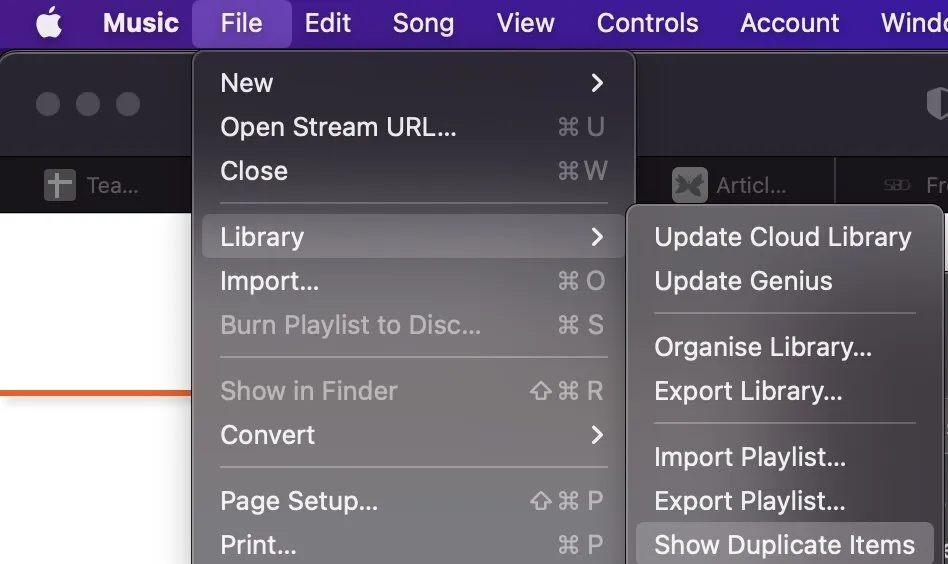
- 這將打開一個窗口,顯示您保存在 Apple Music 中的每個音樂文件,這些文件可以與另一個同名文件匹配。隨意瀏覽列表,然後選擇並刪除庫中的重複歌曲。
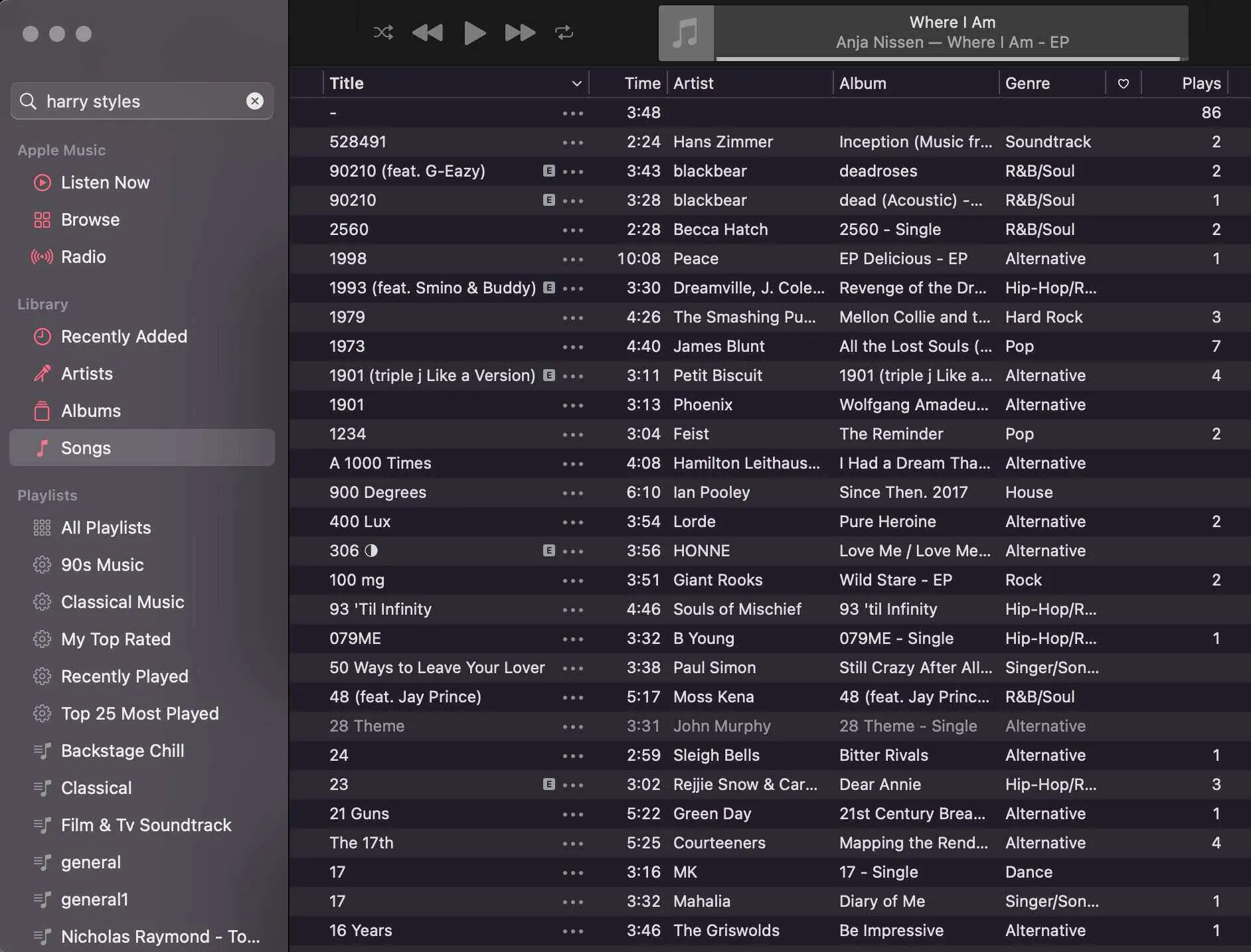
此方法非常適合較小的圖書館,或者如果您只是想查看您的圖書館有多少重複文件和相關的浪費空間(顯示在屏幕底部)。
然而,這變得困難的地方是可以接受重複的情況。例如,實際的錄音室專輯與現場唱片。這些曲目之間的共同歌曲可能具有相同的名稱但完全不同。在這種情況下我們該怎麼辦?我們在下一節解釋。
如何顯示精確的重複項
如果您有與專輯共享歌曲名稱的混音或現場曲目,請選擇此方法。雖然此方法稍微耗時一些,但它是一種更具體的隔離軌道的方法,並能產生更好的結果。
- 與之前的方法一樣,轉到“文件”選項卡。不過這一次,在單擊“文件”後,Alt在 Windows 或optionMac 上按住不放,您會注意到以前說“顯示重複項”的地方現在說“顯示完全重複的項”。
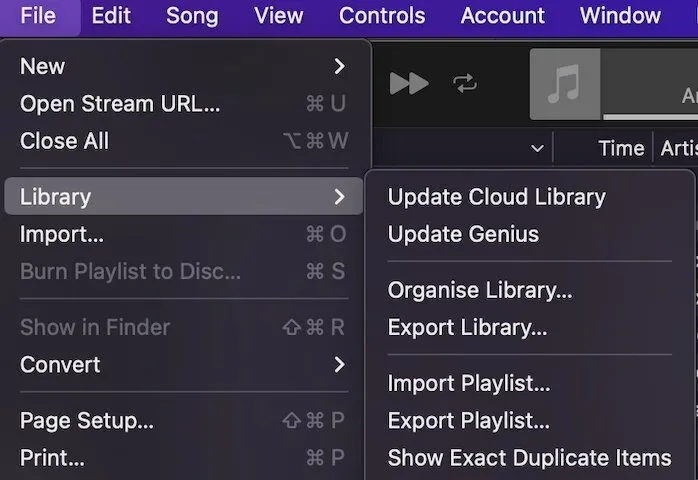
- 單擊“顯示完全重複的項目”,而不是名稱匹配的歌曲。完全匹配的歌曲現在將被隔離並顯示在您的圖書館中。
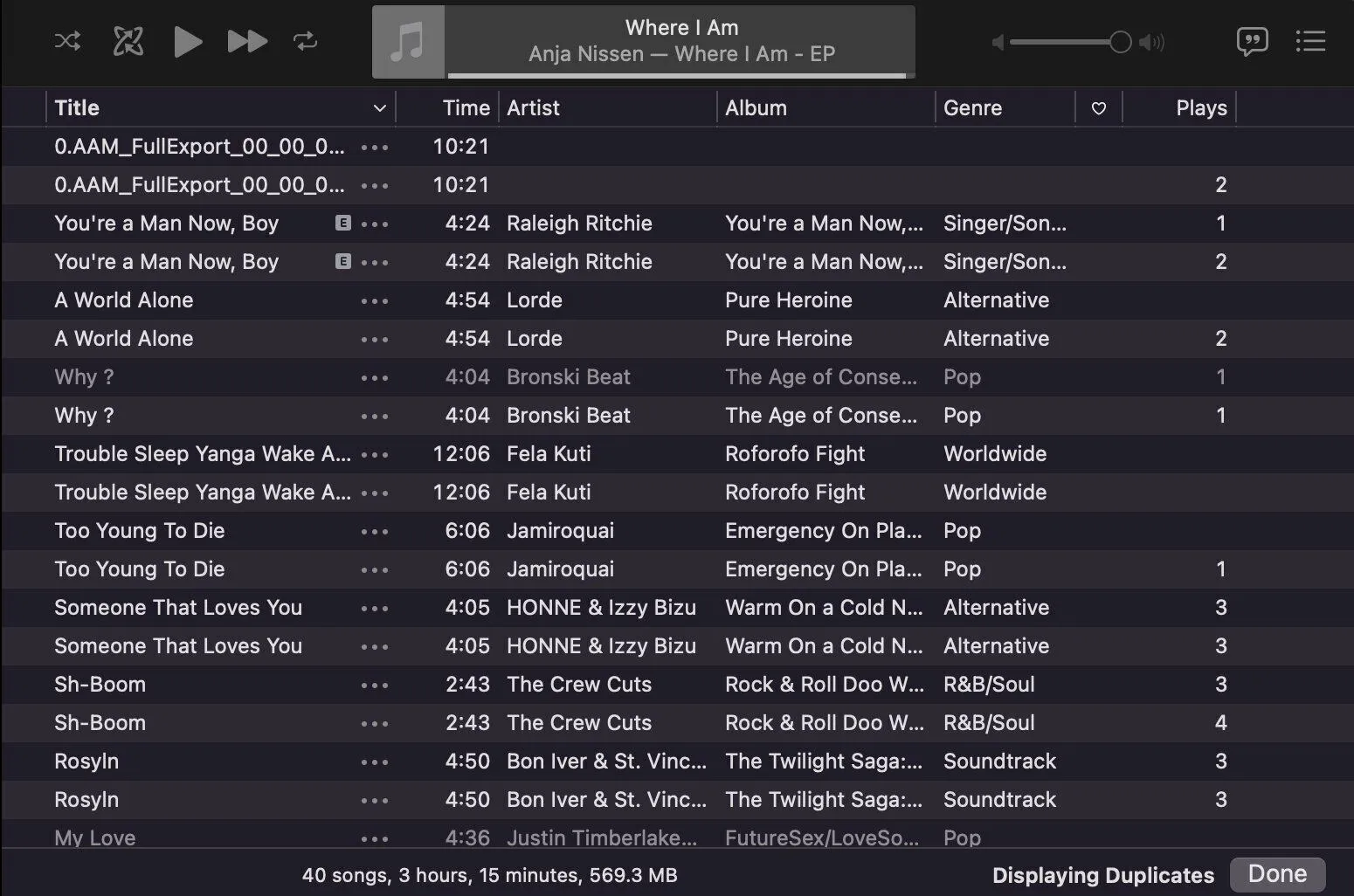
- 瀏覽列表選擇項目以刪除庫中完全重複的特定歌曲。
這樣可以避免在您的列表中看到那些相同標題、不同曲目的重複項,並且可以徹底改變您的結果。請注意,在組織或刪除所有歌曲之前備份所有歌曲以確保沒有數據丟失是值得的。如果您不小心刪除了一首不重複的歌曲,您可以從備份中恢復您的音樂庫。
經常問的問題
如何刪除 iPhone 上的重複項
令人沮喪的是,沒有本地解決方案可以在 iPhone 或 iPad 上從 Apple Music 中查找和刪除重複歌曲。您要么必須將它們從 Mac 或 PC 上的媒體庫中刪除,要么使用第三方程序。
我怎樣才能防止以後重複歌曲?
作為 Apple Music 的一項內置功能,將一首歌曲保存到您的音樂庫中時,現在會出現一個提示,提醒您注意可能存在的重複曲目。您可以選擇繼續或拒絕添加歌曲。這適用於您要添加到資料庫和播放列表中的歌曲。
圖片來源:Pexels。Daniel Bott 的所有屏幕截圖。



發佈留言